
Mejor lapiz para dibujar en tablet: Características y recomendaciones

Una mañana fría en Madrid, probé un lápiz sobre la pantalla de una tableta antigua. Sentí que la línea seguía mi mano con fluidez y sonreí; esa pequeña conexión cambió mi manera de trabajar.
Este artículo te guía para elegir el mejor lapiz para dibujar en tablet según tu uso. Verás cómo la precisión, la sensibilidad y la forma influyen en la experiencia. También compararemos modelos y precios comunes en España.
 La Mejor App para Ver TV en Tablet Android Español
La Mejor App para Ver TV en Tablet Android EspañolHablaremos de opciones económicas y avanzadas, desde lápices con disco transparente hasta stylus con niveles de presión altos. Te explico qué características mirar: rechazo de palma, punta, latencia y compatibilidad con aplicaciones.
Al final entenderás qué tipo de modelo encaja con tu perfil: estudiante, aficionado o profesional. Así podrás elegir con criterio y ahorrar tiempo y dinero.
- Por qué importa elegir bien tu lápiz digital: experiencia, precisión y compatibilidad
- mejor lapiz para dibujar en tablet: nuestras elecciones por caso de uso
- Recomendaciones para iPad: precisión, sensibilidad y apps compatibles
- Recomendaciones para Android y Windows: sensibilidad, inclinación y rechazo de palma
- Alternativas creativas y multiplataforma: Wacom, Adonit y EMR sin batería
- Cómo elegir tu lápiz: tecnología de pantalla, sensibilidad a la presión y ergonomía
- Compatibilidad, apps y flujo de trabajo: lo que debes confirmar antes de comprar
- Conclusión
- FAQ
Por qué importa elegir bien tu lápiz digital: experiencia, precisión y compatibilidad
La herramienta cambia la mano: un buen lápiz ofrece niveles de presión altos, reconocimiento de inclinación y rechazo de palma. Eso se traduce en trazos más naturales y en menos interrupciones al apoyar la mano.
Modelos como Samsung S Pen, Apple Pencil o Lenovo Active Pen 2 demuestran la diferencia: miles de niveles de presión y funciones extras mejoran el control. La sensibilidad y la forma influyen en la comodidad durante largas sesiones de escritura o bocetado.
La compatibilidad depende de la tecnología de la pantalla. Algunas pantallas son capacitivas y aceptan stylus generales. Otras usan EMR y requieren lápices específicos. En iPad Pro suele haber soluciones propietarias: puede ser necesario comprobar el manual o la web del fabricante antes de comprar.
- La sensibilidad a la presión y la inclinación aporta control fino.
- El rechazo de palma evita toques accidentales en pantallas grandes.
- Compara generaciones y funciones para no pagar por cambios estéticos.
mejor lapiz para dibujar en tablet: nuestras elecciones por caso de uso
Al seleccionar un lápiz digital conviene ajustar la elección al uso y al dispositivo. Aquí agrupamos tres opciones según perfiles: diseño profesional, toma de notas y usuarios de Samsung. Cada propuesta prioriza precisión, integración y coste.

La mejor opción para iPad y diseño: Apple Pencil de segunda generación
Apple Pencil (segunda generación) destaca por su precisión y por una respuesta táctil muy rápida. Ofrece sensibilidad a la presión e inclinación, baja latencia y carga magnética en iPad compatibles.
El doble toque permite cambiar herramientas al instante, lo que acelera el flujo en apps de diseño. Su punta y la calibración con la pantalla del ipad pro aseguran trazos finos y sombreados uniformes.
Si trabajas con ilustración profesional, retoque o diseño gráfico, su integración con el sistema y con aplicaciones creativas mejora la experiencia. Su precio es mayor, pero compensa cuando la precisión y la sensibilidad presión son críticas.
La mejor relación calidad-precio para tomar notas en iPad: Logitech Crayon
Logitech Crayon es robusto y ideal para tomar notas rápidas en clase o reunión. Se conecta sin emparejar y detecta inclinación, lo que mejora el trazo al escribir y al sombrear ligero.
Su diseño resistente aguanta uso intensivo y tiene un coste contenido. Para estudiantes y usuarios que priorizan calidad y precio, es una opción práctica que mantiene buena experiencia sobre la pantalla del iPad.
El mejor para tablets Samsung y funciones avanzadas: Samsung S Pen
El S Pen se integra a nivel de sistema en Galaxy Tab, ofreciendo más de 4000 niveles de presión y una punta de 0,7 mm para precisión fina.
Añade Bluetooth y Air Actions para controlar presentaciones o atajos remotos, útil en entornos profesionales. Su tecnología favorece productividad y creatividad en dispositivos Samsung.
- Apple Pencil (segunda generación): precisión, sensibilidad y carga magnética lateral.
- Logitech Crayon: relación calidad- precio, conexión instantánea y robustez para notas.
- Samsung S Pen: integración, muchos niveles de presión y funciones gestuales.
Recomendaciones para iPad: precisión, sensibilidad y apps compatibles
En iPad, la combinación de sensibilidad y compatibilidad con apps define la experiencia de uso.
Si trabajas en ilustración o retoque, busca un lápiz que ofrezca respuesta rápida, inclinación y niveles de presión reales. Estas características permiten sombrear y controlar la punta con naturalidad sobre la pantalla del dispositivo.
Para quienes toman notas, la simplicidad y la autonomía pesan más que la presión. Verifica modelos ipad compatibles antes de comprar y confirma que la carga y el acople funcionan con tu generación de iPad.
Apple Pencil (segunda generación): la referencia para artistas y diseñadores
Apple Pencil (segunda generación) se adhiere magnéticamente al lateral del iPad para carga continua. Ofrece alta sensibilidad presión e inclinación en iPad Pro y iPad Air recientes.
El doble toque cambia herramientas al instante, lo que acelera el flujo en aplicaciones profesionales. La precisión milimétrica y la baja latencia benefician trabajo detallado, dibujo vectorial y modelado 3D.
| Característica | Apple Pencil 2 | Ventaja |
|---|---|---|
| Adhesión y carga | Magnética lateral | Carga rápida y transporte sencillo |
| Sensibilidad | Alta (presión e inclinación) | Trazos naturales y sombreados controlados |
| Atajos | Doble toque | Cambio de herramienta sin interrumpir |
Logitech Crayon: escritura natural y robustez para notas
Logitech Crayon es ideal para tomar notas y uso escolar. Se conecta sin emparejar y su diseño resiste golpes y caídas.
No ofrece sensibilidad a la presión como el Pencil, pero detecta inclinación para variar grosor y mejorar la escritura. Su precio lo hace atractivo para usuarios que priorizan notas y autonomía.
- Encender y usar sin emparejar.
- Construcción robusta para uso diario.
- Buena autonomía y experiencia estable en pantalla.
Recomendaciones para Android y Windows: sensibilidad, inclinación y rechazo de palma
Para usuarios de Galaxy Tab o Surface, la elección del lápiz influye en precisión, respuesta y flujo de trabajo.
En Android y Windows conviene priorizar la sensibilidad y el rechazo de palma. Así evitarás marcas al apoyar la mano y lograrás trazos más naturales sobre la pantalla.
También valora la inclinación y los atajos programables. Estas características aceleran la escritura y las notas en movilidad.
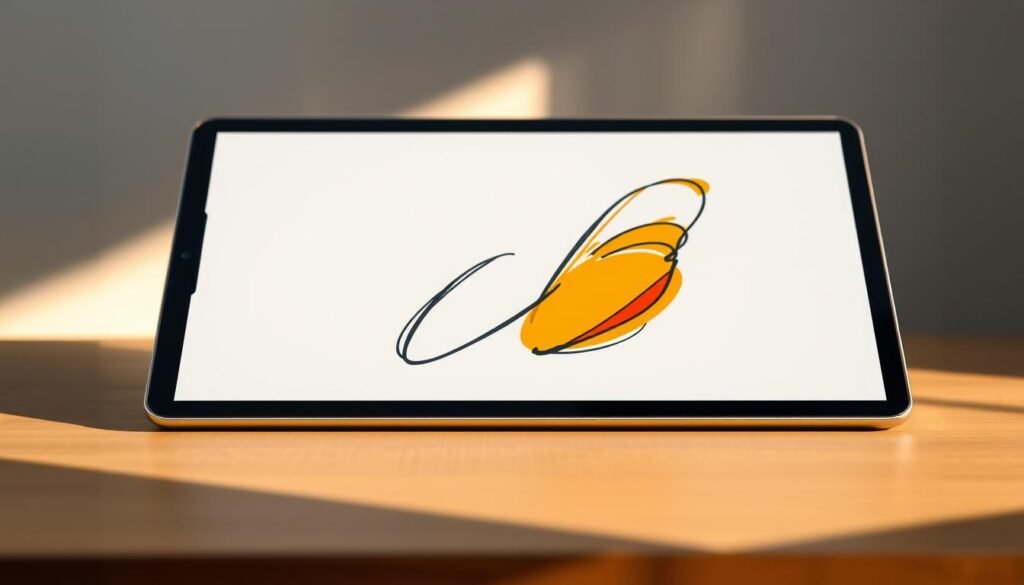
Samsung S Pen: integración total y control preciso
Samsung S Pen ofrece punta de 0,7 mm y más de 4000 niveles de sensibilidad. Su integración con Galaxy Tab reduce la latencia y mejora la precisión en cada trazo.
Además, incluye funciones Bluetooth como Air Actions para controlar presentaciones, cámara y multimedia. Esto convierte al lápiz digital en un mando remoto útil para usuarios profesionales y estudiantes.
Lenovo Active Pen 2: 4096 niveles de presión y atajos programables
Lenovo Active Pen 2 aporta 4096 niveles de presión, detección de inclinación y rechazo palma fiable. Sus dos botones laterales y un botón superior permiten configurar atajos que ahorran tiempo.
Es una opción sólida en dispositivos Windows cuando buscas ergonomía y funciones avanzadas sin renunciar a un buen precio.
| Característica | Samsung S Pen | Lenovo Active Pen 2 |
|---|---|---|
| Niveles de presión | 4000+ | 4096 |
| Punta | 0,7 mm | Intercambiable fina |
| Funciones extra | Air Actions, Bluetooth | Botones programables, atajos |
| Rechazo de palma | Sí | Sí |
Alternativas creativas y multiplataforma: Wacom, Adonit y EMR sin batería
Si buscas opciones fuera de los fabricantes más conocidos, hay alternativas que cubren necesidades creativas y multiplataforma.
Estas propuestas sirven cuando un modelo propietario no encaja por precio o compatibilidad. Incluyen soluciones con Bluetooth, disco de precisión y tecnología EMR sin carga. Cada opción cambia la experiencia sobre la pantalla y ofrece ventajas según el tipo de trabajo.
Wacom Intuos Creative Stylus 2: 2048 niveles de presión para creadores
Wacom ofrece 2048 niveles y conexión Bluetooth. Su punta intercambiable de 6 mm da una sensación cercana a lápiz tradicional.
Es una buena alternativa para artistas que necesitan control de presión y una respuesta estable en aplicaciones de boceto. La comunicación vía Bluetooth mejora la latencia y la consistencia del trazo en pantallas compatibles.
Su diseño pensa en sesiones largas: el cuerpo tiene equilibrio y la punta admite recambios para mantener la precisión. Si trabajas con varias aplicaciones de dibujo, este modelo aporta fiabilidad sin depender de ecosistemas cerrados.
Adonit Jot Pro: precisión con disco para iOS y Android
El Jot Pro usa un disco transparente en la punta que mejora la visibilidad del punto de contacto. Funciona en iOS y Android y suele encontrarse por unos 29,90 €.
El disco permite trazos finos sobre pantallas capacitivas y resulta útil para esquemas, firmas y anotaciones rápidas. No ofrece tantos niveles de presión como los lápices activos, pero compite en precio y versatilidad.
Para usuarios que alternan dispositivos, Jot Pro es práctico: ligera latencia, buena sensación al escribir y compatibilidad con muchas aplicaciones de notas y dibujo.
Staedtler Noris digital jumbo (EMR): ergonomía, 4096 niveles y sin carga
El Noris digital aprovecha EMR: no necesita batería y ofrece 4096 niveles de presión. Su forma triangular tipo lápiz escolar reduce la fatiga, ideal para usuarios con dificultades motoras.
La ausencia de carga es una ventaja clara para uso intensivo o en entornos educativos. No es compatible con dispositivos Apple, pero brilla en pantallas que soportan EMR por su respuesta natural y estabilidad.
Si valoras la ergonomía y la sensación clásica al dibujar o escribir, este modelo puede ser la opción más cómoda y fiable.
- Wacom Intuos Creative Stylus 2: control presión y Bluetooth.
- Adonit Jot Pro: disco para precisión y buen precio.
- Staedtler Noris digital jumbo: EMR, 4096 niveles y sin carga.
Cómo elegir tu lápiz: tecnología de pantalla, sensibilidad a la presión y ergonomía
Antes de comprar, identifica qué tecnología usa la pantalla de tu dispositivo.
Tecnología de pantalla y compatibilidad: capacitiva, EMR y lápices activos
Define primero si tu pantalla es capacitiva, EMR o usa una solución activa. Cada tipo exige un modelo distinto y la compatibilidad condiciona el funcionamiento.
Las pantallas capacitivas admiten stylus genéricos; son económicos y útiles para notas rápidas. Las pantallas EMR requieren lápices específicos sin batería, como el Staedtler Noris digital, y ofrecen respuesta natural.
Los lápices activos (Samsung S Pen, Lenovo Active Pen 2) combinan Bluetooth, niveles presión altos y funciones extra. Consulta siempre el manual o la web del fabricante antes de comprar.

Presión, inclinación y rechazo de palma: claves para dibujo y notas
La sensibilidad presión y la inclinación determinan cómo evolucionan los trazos y los sombreados. Modelos con muchos niveles presión permiten gradaciones más finas.
El rechazo palma evita marcas al apoyar la mano y mejora la precisión durante sesiones largas. Para notas legibles y bocetos detallados, prioriza este ajuste en el dispositivo y en la app.
Ergonomía, puntas y carga: comodidad y mantenimiento en el día a día
Valora forma, peso y materiales. Una buena ergonomía reduce fatiga y facilita el control fino. La punta afecta la fricción: prueba la sensación antes de decidir.
Revisa niveles presión que interpreta tu sistema; más no siempre es útil si el software no los usa. Considera también la carga: los sistemas EMR no necesitan batería y simplifican el uso diario.
- Comprueba la tecnología de tu pantalla antes de elegir.
- Prioriza sensibilidad, rechazo palma y compatibilidad con tus apps.
- Prueba la forma y la punta para asegurar comodidad.
Compatibilidad, apps y flujo de trabajo: lo que debes confirmar antes de comprar
La conexión entre dispositivo, lápiz y software define si tu inversión será práctica o frustrante.
Antes de decidir, revisa el manual o la ficha técnica del dispositivo. Mira la lista de accesorios compatibles en la web del fabricante y confirma la generación de tu iPad o tablet. Así evitas compras que no funcionen con carga, atajos o sensibilidad presión.
Identifica la tecnología de la pantalla: capacitiva, EMR o activa. Si puedes, prueba físicamente el lápiz sobre la pantalla para evaluar la fricción de la punta y la estabilidad del trazo. Comprueba también el soporte de apps: algunas aprovechan mejor la presión, la inclinación y el rechazo palma.
Checklist rápido de compra y prueba
A continuación, una lista práctica para chequear antes y durante la prueba.
- Modelos y compatibilidad: confirma si tu dispositivo acepta Apple Pencil (segunda generación), S Pen u otros.
- Funciones clave: presión, inclinación y rechazo palma en las apps que usas.
- Conexión y carga: Apple Pencil 2 se adhiere y carga magnéticamente; Logitech Crayon no necesita emparejarse; S Pen añade Bluetooth y gestos.
- Precio real: calcula puntas de repuesto y fundas.
- Prueba práctica: escribe y dibuja unos minutos para valorar sensación y latencia.
| Comprobación | Qué mirar | Resultado ideal |
|---|---|---|
| Compatibilidad | Modelos iPad / generación / fichas técnicas | Listado oficial de accesorios compatibles |
| Funciones | Presión, inclinación, rechazo palma | Soporte en las aplicaciones clave |
| Conexión | Carga inalámbrica, emparejamiento, Bluetooth | Conexión estable y rápida |
| Ergonomía | Punta, peso y fricción en pantalla | Comodidad y control al escribir y tomar notas |
Conclusión
La selección adecuada de herramienta cambia la relación entre mano y pantalla.
Resumen práctico: para iPad, el apple pencil (segunda generación) ofrece precisión, carga magnética y una gran experiencia de uso. Si tomas notas a diario, Logitech Crayon combina sencillez y calidad. En Galaxy, el S Pen aporta gestos y más de 4000 niveles que mejoran el dibujo y el diseño.
Otras opciones como Lenovo Active Pen 2, Wacom Intuos y Staedtler Noris cubren Windows, artistas y aulas; Adonit Jot Pro aporta precisión con disco en pantallas capacitivas. Elige según tu forma de trabajar, la comodidad en la mano y la calidad del trazo.
Consejo final: prueba el producto si puedes, valora la punta, el rechazo de palma y la carga. Así acertarás con modelos y lápices digitales que realmente mejoren tu experiencia.






Deja un comentario